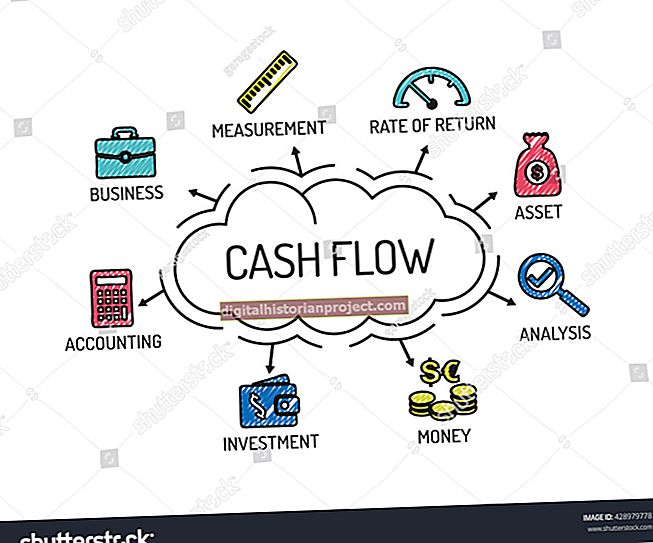আপনি যখন অন্য কোনও কোম্পানির ব্লগে কোনও পোস্টকে উল্লেখ করেন, ট্র্যাকব্যাকটি ব্লগে একটি বিজ্ঞপ্তি প্রেরণ করে যা আপনার সাইটে একটি লিঙ্কের সাথে মন্তব্য হিসাবে প্রদর্শিত হয়, যদি সংস্থাটি ট্র্যাকব্যাকগুলি সক্ষম করে থাকে। আপনি অন্য ব্লগে মন্তব্য করে এবং মন্তব্যে আপনার পোস্টে ট্র্যাকব্যাক ইউআরএল অন্তর্ভুক্ত করে আপনার নিজের ব্যবসায় ব্লগে একটি ব্যাকলিঙ্ক তৈরি করতে পারেন। ট্র্যাকব্যাকগুলি মুভেবল টাইপ ব্লগিং সিস্টেমের নির্মাতারা দ্বারা বিকাশ করা হয়েছিল এবং ব্লগারের মতো কিছু প্রতিযোগিতামূলক ব্লগিং প্ল্যাটফর্মগুলি সেগুলি গ্রহণ করে না। আপনার ওয়ার্ডপ্রেস ব্লগের প্রতিটি পোস্টের একটি অনন্য ট্র্যাকব্যাক URL রয়েছে তবে সমস্ত থিম এটি ডিফল্টরূপে প্রদর্শন করে না।
1
আপনার ব্যবসায়িক ব্লগে ট্র্যাকব্যাক সক্ষম হয়েছে তা পরীক্ষা করতে আপনার ওয়ার্ডপ্রেস ড্যাশবোর্ডে লগ ইন করুন। "সেটিংস" এ ক্লিক করুন এবং "আলোচনা" নির্বাচন করুন। "অন্যান্য ব্লগের লিঙ্ক বিজ্ঞপ্তিগুলিকে মঞ্জুরি দিন (পিংব্যাকস এবং ট্র্যাকব্যাকস)" এবং "পরিবর্তনগুলি সংরক্ষণ করুন" এ ক্লিক করুন।
2
আপনার ব্রাউজারে ব্লগটি খুলুন এবং তার নিজের পৃষ্ঠায় একটি একক পোস্ট হিসাবে খুলতে পোস্ট শিরোনামটিতে ক্লিক করুন। পোস্ট সামগ্রীর নীচে এবং মন্তব্যগুলির উপরে ট্র্যাকব্যাক URL দেখুন URL যদি আপনার থিমটি ট্র্যাকব্যাকগুলি প্রদর্শন করে তবে এটি পরিষ্কারভাবে লেবেলযুক্ত হবে। যদি আপনার থিমটি ডিফল্টরূপে ট্র্যাকব্যাক URL প্রদর্শন না করে তবে থিমটি সম্পাদনা করতে 3 ধাপে চালিয়ে যান।
3
আপনার ওয়ার্ডপ্রেস ড্যাশবোর্ডে আবার লগ ইন করুন এবং ট্র্যাকব্যাক URL টি দৃশ্যমান করতে আপনার থিমটি সম্পাদনা করুন। "উপস্থিতি" এ ক্লিক করুন এবং "সম্পাদক" নির্বাচন করুন। সম্পাদনার জন্য ফাইলটি খুলতে "সিঙ্গল.এফপি" ক্লিক করুন। এই এইচটিএমএল ট্যাগটি সন্ধান করুন - - এবং এর ঠিক পরে উপরে একটি ফাঁকা লাইনে নীচের কোডটি সন্নিবেশ করুন:
এই পোস্টের জন্য ট্র্যাকব্যাক URL:
আপনার পরিবর্তনগুলি সংরক্ষণ করতে এবং আপনার ব্রাউজারে পোস্ট পৃষ্ঠাটি রিফ্রেশ করতে "ফাইল আপডেট করুন" এ ক্লিক করুন। ট্র্যাকব্যাক ইউআরএল মন্তব্য ফর্মের উপরে প্রদর্শিত হবে।